Où consulter les messages
Menu : Messagerie
Depuis :
| Mon Espace personnel |
|
Consultation des messages de l'utilisateur
connecté qu'il soit destinataire ou
destinataire copie. Consultation des tâches à réaliser par l'utilisateur connecté. Consultation des post-it créés par l'utilisateur connecté. |
| Ma Messagerie |
|
Bouton Enveloppe
depuis la barre des menus = ctrl shift 2 .
Consultation et gestion de tous les messages reçus via la Boite de réception. |
| Le volet d'une Fiche Tiers |
|
Consultation de tous les messages relatifs au Tiers. Pour consulter les messages archivés ou annulés il suffit de cliquer sur les liens Afficher archivés et Afficher annulés. |
Affichage d'une pop-up en bas à droite (ouverture et fermeture
automatique) à la réception de nouveaux messages de l'utilisateur
connecté à is@dom. Le nombre de messages reçus est précisé.
Les
nouveaux messages sont vérifiés à la même fréquence que le paramètre
général
Durée entre deux vérifications automatiques des nouveaux messages.

Depuis l'Espace personnel
Liste des messages non lus pour lesquels la personne loguée est destinataire (principal ou copie) :

|
|
Pour rafraichir la liste des messages. Sinon la liste est rafraichie toutes les x minutes (cf. Paramètres généraux - Messagerie) | ||||||||||||
|
Nouveaux messages |
Messages pour lesquels l'utilisateur logué n'a pas coché Lu :
liste des messages à traiter. Un double clic sur le message active l’écran de Consultation des messages en se positionnant sur le message.
Un clic droit permet des actions sur les messages (voir
aussi la page
Messagerie) :
|
||||||||||||
|
|
|||||||||||||
| Filtrer les messages | Filtre multi-sélections conservé si la liste est rafraichie. | ||||||||||||
|
|
Pour rafraichir la liste des messages après modification du filtre. | ||||||||||||
|
|
Pour supprimer le ou les filtres. |
Informations supplémentaires
Positionner le pointeur de la souris sur une ligne.
Une fenêtre
s'ouvre dans laquelle la zone Description du message d'origine s'affiche :
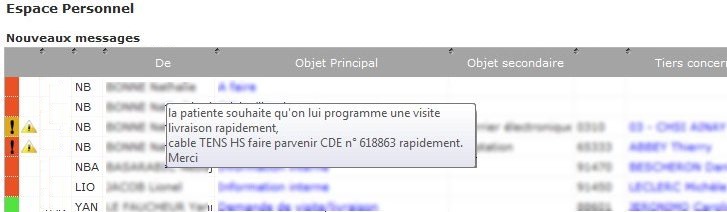
Pour
rafraichir les informations des nouveaux messages :
![]()
Le rafraichissement automatique des messages est effectué selon la
fréquence définie dans les
paramètres
généraux.
Un clic droit sur une ligne propose les actions Répondre, Transférer,
... elles sont décrites à la page
Boite de réception.
Pour des informations sur les codes couleurs se reporter à la page
Boite de réception.
Alertes visuelles au niveau des icônes de la barre des menus

Si l'enveloppe est :
| Ouverte avec le monde | Il existe au moins un message non lu dans la boite de réception. |
| Ouverte | Tous les messages sont lus. |
Depuis Ma Messagerie
![]() Cet icone permet l'accès au menu Messagerie.
Cet icone permet l'accès au menu Messagerie.
C'est l'accès à :
. Sa
Boite de réception,
Eléments envoyés,
ainsi qu'à
Mes
brouillons (si paramétré)
. La
Recherche
Par défaut, l'utilisateur est sur la Boite de réception :
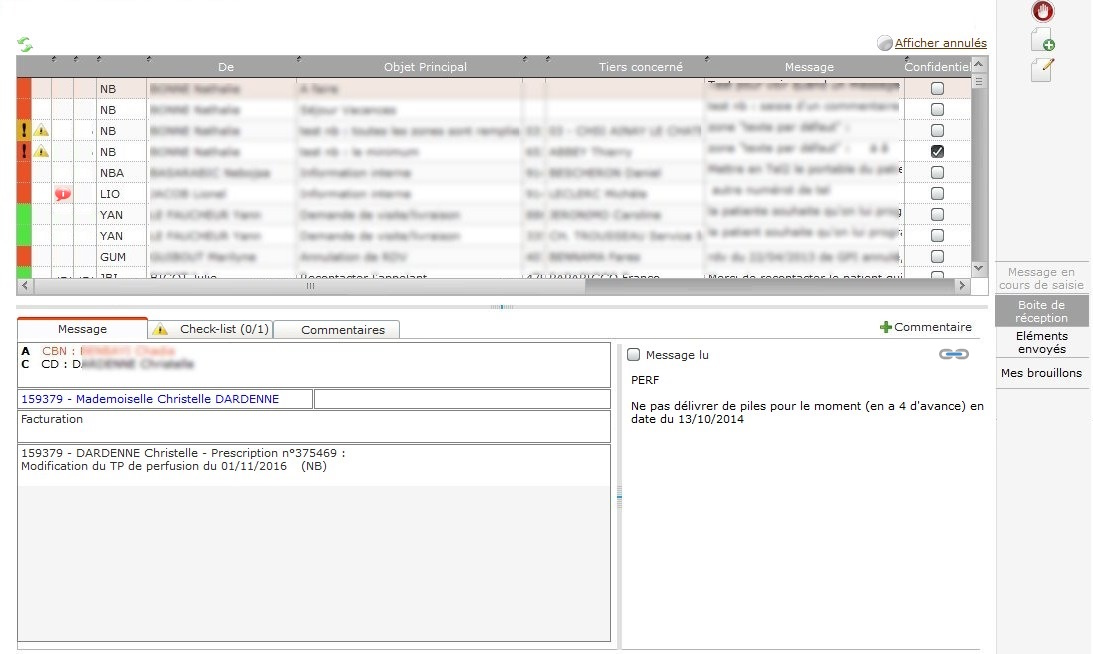
Depuis la fiche du tiers
Le volet Synthèse du tiers (exemple,
Synthèse
patient) peut présenter dans sa partie basse le cadre relatif aux
messages.
Ensuite, le volet
Messagerie Tâches donne l'accès aux messages ainsi qu'à leur
traitement.